
Wie können wir das Trackpad eines MacBook deaktivieren, wenn die Maus daran verbunden ist?
Wie können wir das Trackpad eines MacBook deaktivieren, wenn die Maus daran verbunden ist?

Die meisten Benutzer von Laptops (Windows oder MacBook) bevorzugen Maus-uri im Ort Touchpads (oder Trackpads Im Fall MAC-Zugriff). Und während einige Laptop-URI Windows enthalten Ein-/Aus-Tasten A Touchpads (Übrigens, ohne diese Schaltflächen können Benutzer von Windows-Laptops muss sich wenden Anwendungen von Drittanbietern oder sa Deaktivieren Sie das Touchpad AUS Geräte -Manager), gilt dies nicht für MacBook-uri, Benutzer, die wollen Deaktivieren Sie das Trackpad aber mit dieser Option Systempräferenzen.
Wenn ja Mac-Benutzer Und du willst Deaktivieren Sie das Trackpad in mod automatisch wenn Sie eine anschließen Maus Um die Verbindung zum Gerät herzustellen, können Sie dies ganz einfach tun, indem Sie die folgenden Anweisungen befolgen.
- offen Systempräferenzen (oder suchen Sie in Scheinwerfer, entweder offen Launchpad)
- Klicken Sie im geöffneten Bildschirm auf Zugänglichkeit
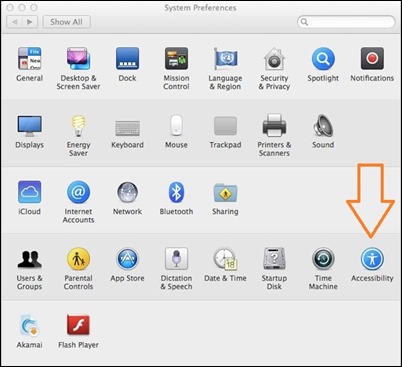
- im linken Bereich auswählen Maus & Trackpad, Aktivieren Sie dann rechts die Option Ignorieren Sie das integrierte Trackpad, wenn eine Maus oder ein kabelloses Trackpad vorhanden ist
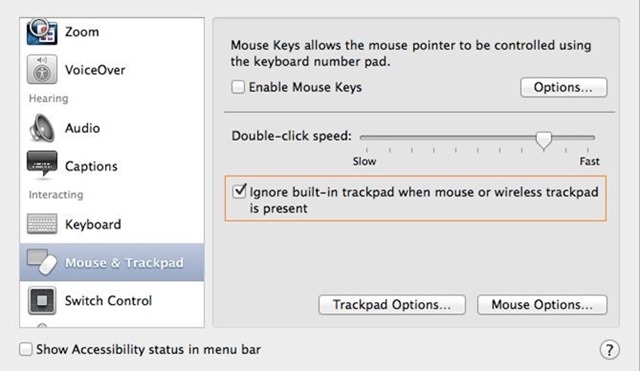
Und das ist es. Von nun an, wann immer Sie wollen eine Maus anschließen Die MacBook-ul Du, dieser wird es tun Deaktivieren Sie das Trackpad automatisch, zu ihm reaktiv wann du willst Trennen Sie die Maus.
Stealth -Einstellungen – So deaktivieren Sie das MacBook-Trackpad, wenn eine Maus angeschlossen ist
Wie können wir das Trackpad eines MacBook deaktivieren, wenn die Maus daran verbunden ist?
Was ist neu
Um Stealth
Leidenschaftlich für Technologie teste und schreibe ich gerne Tutorials über Windows -Betriebssysteme, um interessante Dinge zu entdecken.
Alle Beiträge nach Stealth anzeigenVielleicht interessieren Sie sich auch für...

